
หนึ่งในการกระทำที่พบบ่อยที่สุดเมื่อเราใช้ WhatsApp บน Android คือการส่งหรือรับรูปภาพ เมื่อเราส่งหรือรับรูปถ่ายกับเพื่อนและครอบครัวบ่อยครั้ง เรามักจะแลกเปลี่ยนรูปภาพในการแชทของแอปพลิเคชั่นส่งข้อความยอดนิยม เศร้า, บางครั้งเราไม่บันทึกหรือแสดงรูปภาพ ที่เราได้รับใน WhatsApp บนโทรศัพท์ Android ของเรา บ่อยครั้งคุณอาจประสบปัญหานี้
ในกรณีที่ WhatsApp ไม่แสดงภาพในแกลเลอรี่ของโทรศัพท์ Android ของคุณ มีความเป็นไปได้หลายอย่างที่เราสามารถลองได้. ด้วยนวัตกรรมเหล่านี้ เราสามารถกำจัดจุดบกพร่องที่น่ารำคาญนี้ เพื่อให้โทรศัพท์มือถือของเราแสดงภาพเหล่านี้อีกครั้งในแกลเลอรี
คุณซ่อนอัลบั้ม WhatsApp จากแกลเลอรี่หรือไม่?
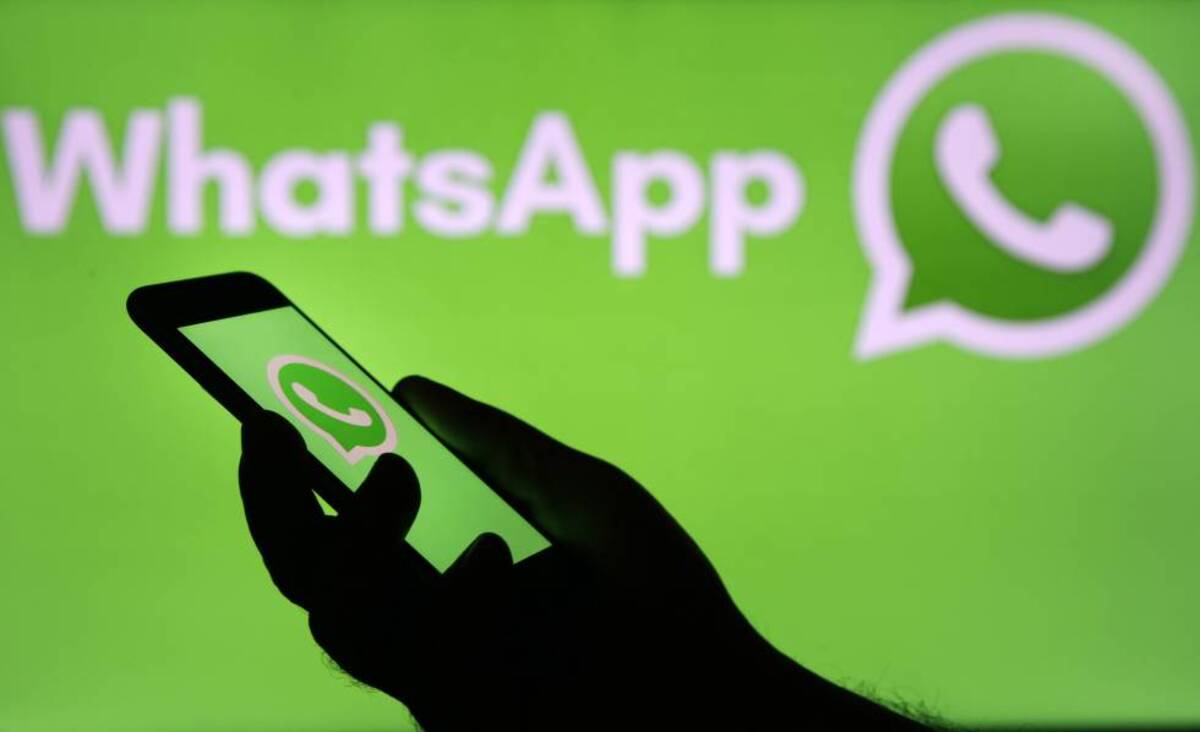
ลา ภาพที่เราได้รับบน WhatsApp จะถูกเก็บไว้ในแกลเลอรี่ ภายในโทรศัพท์ของเรา รูปภาพในรูปภาพหรืออัลบั้มในโทรศัพท์ของคุณจะถูกบันทึกไว้ในอัลบั้มเฉพาะในแอพรูปภาพ หากเราเปิดอัลบั้มรูปภาพ WhatsApp ในแกลเลอรี่รูปภาพ เราจะเห็นภาพทั้งหมดที่ส่งถึงเราในการแชทด้วยแอปพลิเคชันส่งข้อความยอดนิยมนี้ หากคุณใช้โทรศัพท์ Android คุณอาจเห็นว่าอัลบั้มที่เป็นปัญหาไม่ได้อยู่ในแอปเดียวกัน อาจจะ อัลบั้มถูกซ่อนอยู่ บังเอิญในแอพ Android
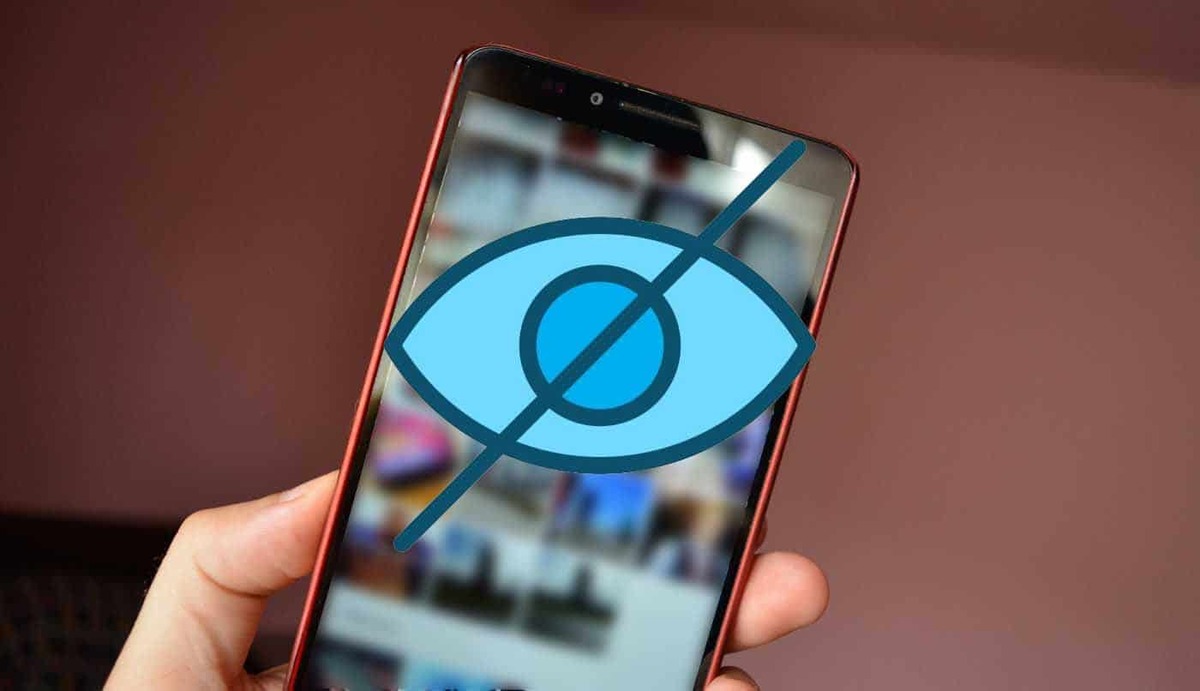
หากคุณมาถึงหน้านี้ ให้คลิกที่จุดแนวตั้งสามจุดที่ด้านบนขวาของ แอพแกลเลอรี่ (ในบางแอปพลิเคชันอาจอยู่ด้านล่าง) อัลบั้มที่อยู่ในแอปพลิเคชันจะปรากฏขึ้น และอัลบั้มที่มีรูปภาพ WhatsApp ของคุณควรจะอยู่ที่นั่น อัลบั้มไม่แสดงในแกลเลอรีตามปกติ แต่ถ้าคุณเห็นว่ามันออกมา ก็ไม่สามารถมองเห็นได้ หากต้องการแสดง ให้แตะ ข้างสวิตช์
ครั้งแรกที่คุณกลับมาที่แอพ Gallery คุณอาจเห็น อัลบั้มรูป whatsapp. คุณควรเห็นภาพทั้งหมดที่คุณได้รับในแอปข้อความในอัลบั้มนั้นเป็นประจำ
ที่เก็บข้อมูลภายในเต็ม

เหตุผลหนึ่งที่รูปภาพ WhatsApp ไม่ปรากฏในอัลบั้มคือที่เก็บข้อมูลภายในโทรศัพท์ของคุณเต็ม. ไม่ใช่เรื่องแปลกที่พื้นที่เก็บข้อมูลจะเต็ม โดยเฉพาะอย่างยิ่งหากคุณมีโทรศัพท์ที่มีพื้นที่เก็บข้อมูลเหลือน้อย หากคุณไม่เพิ่มพื้นที่ว่างในอุปกรณ์ คุณจะไม่สามารถจัดเก็บรูปภาพได้อีก อย่างไรก็ตาม เป็นไปได้ว่านี่คือสาเหตุของปัญหา แต่เราต้องตรวจสอบก่อน
เลือก ส่วนกำหนดค่าการจัดเก็บ บนโทรศัพท์ Android ของคุณ (ขึ้นอยู่กับยี่ห้อ) คุณจะเห็นว่าพื้นที่เก็บข้อมูลเต็มจริงหรือไม่ ซึ่งทำให้คุณไม่สามารถเพิ่มข้อมูลเข้าไปได้อีก เมื่อคุณมีพื้นที่เก็บข้อมูลเต็มบนโทรศัพท์แล้ว พื้นที่นี้จะปรากฏบนหน้าจอนอกเหนือจากการแนะนำพื้นที่ว่างที่คุณควรเพิ่ม
ขั้นตอนต่อไปคือ ตรวจสอบว่ามีอะไรที่คุณสามารถลบได้หรือไม่ ในแกลเลอรีโทรศัพท์เพื่อรองรับรูปภาพ WhatsApp วิธีง่ายๆ ในการตรวจสอบว่าพื้นที่เก็บข้อมูลเต็มหรือไม่คือการตรวจสอบว่าคุณมีสมาร์ทโฟนที่มีความจุต่ำหรือไม่ และคุณควรคอยสังเกตอย่างสม่ำเสมอ คุณยังสามารถใช้แอปเพื่อเพิ่มพื้นที่ว่างได้โดยอัตโนมัติ ตรวจสอบเคล็ดลับเหล่านี้เพื่อเพิ่มพื้นที่ว่างบน Androidหรือไปทีละโฟลเดอร์เพื่อดูว่ามีสิ่งที่คุณไม่ต้องการหรือไม่...
ดาวน์โหลดรูปภาพอัตโนมัติบน WhatsApp Automatic
ลา สามารถดาวน์โหลดรูปภาพที่ส่งถึงเราโดยอัตโนมัติด้วย WhatsAppดังนั้นมันจะปรากฏทันทีในแกลเลอรี่โทรศัพท์เมื่อได้รับภาพถ่าย แม้ว่าหลายคนจะปิดใช้งานตัวเลือกนี้ ส่วนหนึ่งเพื่อบันทึกข้อมูล แต่ยังเลือกไฟล์ที่จะดาวน์โหลด เพื่อหลีกเลี่ยงไม่ให้มีรูปภาพจำนวนมากเกินไปที่พวกเขาไม่ต้องการมี บางคนปิดการดาวน์โหลดรูปภาพอัตโนมัติ หากคุณปิดใช้งานการดาวน์โหลดรูปภาพอัตโนมัติ คุณจะไม่เห็นรูปภาพในแกลเลอรี เนื่องจากยังไม่ได้ดาวน์โหลดจริง
คุณสามารถตรวจสอบว่าคุณลักษณะนี้เปิดใช้งานหรือปิดใช้งานในโปรแกรมส่งข้อความได้อย่างง่ายดายหรือไม่ คุณต้องเท่านั้น ทำตามขั้นตอนเหล่านี้ เพื่อให้รูปภาพปรากฏในแผง:
- เปิดแอพ Whatsapp บนอุปกรณ์ของคุณ
- จากนั้นคลิกที่จุดแนวตั้ง 3 จุดที่ด้านบนขวา
- เข้าไปที่การตั้งค่า
- จากนั้นไปที่ส่วนที่เรียกว่าการจัดเก็บข้อมูลและการใช้งาน
- ที่นั่นคุณควรไปที่ดาวน์โหลดอัตโนมัติ
- ขั้นสุดท้าย อนุญาตให้ดาวน์โหลดไฟล์โดยอัตโนมัติแม้ในขณะที่คุณไม่ได้เชื่อมต่อกับ WiFi
การเชื่อมต่ออินเทอร์เน็ตไม่ดี?

ปัญหาอาจง่ายพอๆ กับที่คุณมีปัญหากับการเชื่อมต่ออินเทอร์เน็ต ในเวลานั้นจึงไม่สามารถดาวน์โหลดหรือบันทึกรูปภาพ whatsapp ในแกลเลอรีโทรศัพท์ Android ได้ หากมีคนส่งภาพที่ใหญ่เกินไปมาให้เราและเรากำลังประสบปัญหากับการเชื่อมต่ออินเทอร์เน็ตในตอนนั้น เราจะไม่สามารถดาวน์โหลดและจัดเก็บภาพนั้นไว้ในโทรศัพท์ได้ จากนั้นเราจะสามารถเห็นสถานะการเชื่อมต่ออินเทอร์เน็ตของเราเพื่อตรวจสอบว่าเรามีปัญหาจริงๆ หรือว่าคุณไม่มีอินเทอร์เน็ต
บางครั้ง ถอดสายโทรศัพท์ออกจากเครือข่าย รอสักครู่แล้วเชื่อมต่อใหม่ ทำงานได้ดีและช่วยให้เราจัดเก็บรูปภาพที่เราต้องการดาวน์โหลด เราเปลี่ยนไปใช้การเชื่อมต่ออื่น (ถ่ายโอนข้อมูลไปยัง WiFi หรือในทางกลับกัน) เพื่อดูว่าวิธีนี้สามารถดาวน์โหลดรูปภาพนี้ไปยังโทรศัพท์ได้หรือไม่
รีสตาร์ทโทรศัพท์
Una วิธีแก้ปัญหาพื้นฐานที่คุณอาจเคยได้ยินมาหลายครั้ง แต่สิ่งที่ทำงานได้อย่างถูกต้องเสมอคือการปิดและเปิดโทรศัพท์ Android ของเราใหม่ทุกครั้งที่เรารีสตาร์ทโทรศัพท์ ที่ รูปภาพที่ส่งถึงคุณบน WhatsApp จะไม่ถูกบันทึกลงในแกลเลอรีของคุณโดยอัตโนมัติแต่พวกเขาจะทำได้ถ้าเรารีสตาร์ทโทรศัพท์ บางครั้งปัญหาคือโทรศัพท์หรือแอปทำงานผิดปกติ โดยปกติแล้วการรีสตาร์ทโทรศัพท์จะช่วยแก้ปัญหาประเภทนี้ได้
กดปุ่มเปิด/ปิดค้างไว้ในเมนูเริ่มและ รีบูตโทรศัพท์. ตรวจสอบให้แน่ใจว่าโทรศัพท์รีสตาร์ทและทำงานอย่างถูกต้องอีกครั้งหลังจากกดรีสตาร์ท ตรวจสอบว่ารูปภาพที่คุณดาวน์โหลดนั้นจัดเก็บไว้ในอัลบั้ม WhatsApp ภายในแกลเลอรี่โทรศัพท์หรือไม่ ตรวจสอบในแอปส่งข้อความเพื่อให้แน่ใจว่าคุณได้ดาวน์โหลดแล้ว
อัพเดทแอพ

El ปัญหาอาจมีต้นกำเนิดใน WhatsApp ที่เราใช้ใน Android. โทรศัพท์บางรุ่นอาจเริ่มมีปัญหาด้านประสิทธิภาพหากเราใช้แอปพลิเคชันเวอร์ชันเก่า เช่น ในกรณีนี้ ซึ่งรูปถ่ายไม่ปรากฏในแกลเลอรี แม้ว่าจะสามารถตรวจสอบได้ว่ามีการอัปเดตสำหรับแอปนี้หรือไม่ แต่เราสามารถตรวจสอบได้ การอัปเดตแอปเป็นเวอร์ชันล่าสุดเป็นวิธีหนึ่งในการกำจัดปัญหาที่น่ารำคาญประเภทนี้ โดยปกติเราจะได้รับอนุญาตให้เก็บรูปภาพในแกลเลอรี่ด้วยแอพนี้
ผู้ใช้อาจเคยประสบ ปัญหาหลังจากนั้น อัปเดต WhatsApp เป็นเวอร์ชันใหม่สำหรับ Android หากคุณสังเกตเห็นว่ารูปภาพไม่ปรากฏในแกลเลอรีหลังจากติดตั้ง WhatsApp เวอร์ชันใหม่ อาจมีความเกี่ยวข้องบางอย่าง เมื่อตรวจพบโอกาสเหล่านี้ เราหวังว่าผู้สร้างจะปล่อยเวอร์ชันใหม่ และหากเวอร์ชันปัจจุบันล้มเหลว ก็จะใช้เวลาไม่นานในการดำเนินการ
นอกจากการเลือกระหว่างการอัพเกรดแล้ว เราสามารถติดตั้งแอปพลิเคชันเวอร์ชันก่อนหน้าได้อีกครั้ง. การจะทำเช่นนั้นได้ คุณต้องใส่ใจและรอนานขึ้น แต่สุดท้ายแล้วมันก็คุ้มค่ามาก
ถอนการติดตั้ง WhatsApp

หากวิธีนี้ใช้ไม่ได้ผล อาจมีวิธีแก้ปัญหาที่รุนแรงกว่านี้ซึ่งจะเกี่ยวข้องกับการลบแอพออกจากโทรศัพท์ของคุณและแทนที่ ตัวเลือกนี้มักจะมีประโยชน์เมื่อแอปพลิเคชั่นรับส่งข้อความตัวใดตัวหนึ่งมีปัญหาบางอย่างและไม่มีอะไรแก้ปัญหาได้ นอกจากนี้ยังเป็นสิ่งที่ใช้เวลาไม่นานและทำให้เราได้เห็นภาพถ่ายของเราอีกครั้งในสถานศักดิ์สิทธิ์
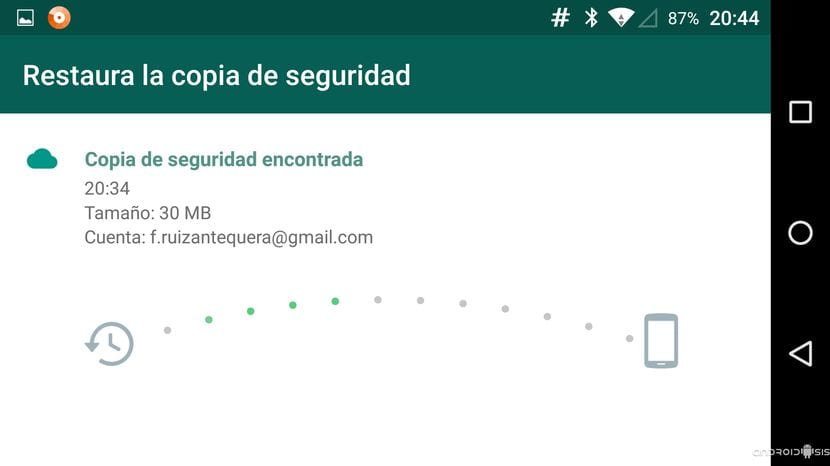
Al ถอนการติดตั้งแอปพลิเคชัน, ต้องคัดลอกทุกอย่างในนั้นก่อน. ด้วยมาตรการนี้ คุณจะไม่สูญเสียทุกสิ่งที่คุณพูดคุยในนั้นหรือไฟล์ทั้งหมดที่ส่งถึงคุณในนั้น เมื่อคุณติดตั้งแอปใหม่ คุณสามารถใช้ข้อมูลสำรองได้ ดังนั้นแอปจะแสดงทุกอย่างที่แสดงต่อไปก่อนที่คุณจะถอนการติดตั้งบนโทรศัพท์ของคุณ
